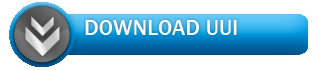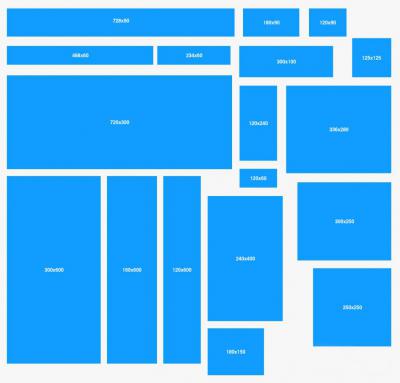Как сделать игру в блендере
Пост о том, как я игрушку делал

Внимание! Очень длиннопост!
Давно уже в голове витала влажная мечта сделать небольшую PC игрушку. Требования были не жёсткие. Хотелось сделать аркадную гонялку в духе Playstation One. Жми газ, подруливай и просто наблюдай за тем, как оно ездит. Без сложностей вроде регулировок ходовой перед стартом, без сложной физики авто, которая бы заставляла постоянно думать. Ну, как – то так в общем.
Начал я с самого начала – обратился к своему воображению. Нужно было составить небольшой список того, что я хотел получить от игры.
1. Приятный геймплей. Без сложного управления.
2. Плавная и мягкая физика с максимальной предсказуемостью того, как машина поведёт себя.
3. Графон, который бы работал на моём компьютере без лагов и не резал глаза. Сложность была в том, что выбранный мной движок был весьма голодным на ресурсы, но об этом позже.
4. Максимальное количество своего контента. Все домашние игроделы грешат тем, что тянут текстурки, модели и звуки с открытых источников. Я же находил романтику в том, что мог собрать всё то, что умею в один проект.
С чего начинать?.
Этот вопрос меня очень долго мучал потому, что я толком не знал о своей игре ничего.
Начать с локации? Я не знаю, какая будет физика. Как будет вести себя машина при прохождении поворотов, как её будет кидать на неровностях?
Взяться за код? Ещё не выбран движок, да и знания у меня только одной книги по C# и gml, который не может нормально в 3D.
Выбор движка.
Игровой движок – база. Основание, на котором делается игра. Он объединяет в себе физический, графический и звуковой движки, предоставляя удобный и быстрый доступ к оным.
Но их как грязи. Один может 3D и 2D, Другой имеет базу первоклассных шейдеров, третий имеет кучу справок и примеров, который бы помогли начать.
Спасение я нашёл там, где не сильно и ожидал – BGE. Я работал в 3D редакторе Blender уже давно и его интерфейс был мне привычен. Игровой движок в нём ещё трогать не приходилось.
Я решил обосновать как – то свой выбор.
1. bge имеет малую популярность. Сделать на нём игру – благое дело. глядишь, разработчики Blender решат его допилить и, в целом, поднимут известность этого 3D редактора, который был моим единственным выбором. 3G свисток не позволял скачать жирный 3D макс, а блендер при схожих возможностях весил всего 100мб.
2. Blender был моим основным инструментом, которым я вытягивал свою фантазию и успокаивал свою душу. Всё – таки нет ничего более важного для творческой личности, чем возможность как – то передать свои мысли.
3. Я не хотел разбираться в новом. Мне было проще костылить на старом.
Начал я с того, что стал проверять разными способами возможности bge:
Сложные материалы для BGE. Сложные они условно. На деле это текстура с Normal Map и небольшая система нодов для красивого отблеска, но до этого я работал исключительно с Cycles рендером и не сильно интересовался возможностями реалтайма.

Мрачная ночь мне не сильно понравилась, а потому я немного доработал сцену и переделал освещение:
Рубрика: Создание игр в Blender

Формат текстур DDS
В данной статье не будут рассматриваться приемы и инструменты моделирования и анимации для производства игр. Этой информации и так достаточно в интернете. Я же хочу поделиться опытом экономии вычислительных ресурсов и памяти видеосистемы компьютера для обеспечения успешной работы весьма сложных и тяжелых игровых уровней, сделанных в BGE, на не весьма средних компьютерах.

Система частиц в BGE
В этом уроке вы узнаете, как создать систему частиц в Blender Game Engine с помощью бесплатного плагина easyEmit. Также вы узнаете, как создавать и импортировать пользовательские системы частиц на примере пламя.

Текст в Blender Game Engine
В этом уроке Вы узнаете, как добавлять текст в игру, изменять его цвет, размер, шрифт… Как переносить длинные строки текста с помощью скрипта, а также научитесь создавать счетчик боеприпасов.

Скрипт вращения камеры мышкой в BGE
В данном уроке Вы узнаете, как реализовать перемещение в жанре FPS (шутеров от первого лица) в игровом движке Blender.

Создание простого футбола в BGE
Из данного урока Вы научитесь:
- Изменять игровые параметры при наступлении определенного события.
- Выводить данные значения на экран.
- Привязывать камеру к игровому объекту.

Создание противника в игре
В уроке я покажу как заставить один объект преследовать другой по кратчайшему пути, а также создавать события при столкновении объектов.

Создание игры в Blender
В данном уроке я расскажу как пользоваться игровым движком блендера. На примере создания простой игры Вы узнаете как заставить объект двигаться и взаимодействовать с окружающими его объектами.
Авторизация
Рубрики
О сайте
На данном сайте Вы сможете найти множество уроков и материалов по графическому
редактору Blender.
Контакты
Для связи с администрацией сайта Вы можете воспользоваться следующими контактами:
Следите за нами
Подписывайтесь на наши страницы в социальных сетях.
На сайте Blender3D собрано огромное количество уроков по программе трехмерного моделирования Blender. Обучающие материалы представлены как в формате видеоуроков, так и в текстовом виде. Здесь затронуты все аспекты, связанные с Blender, начиная от моделирования и заканчивая созданием игр с применением языка программирования Python.
Помимо уроков по Blender, Вы сможете найти готовые 3D-модели, материалы и архивы высококачественных текстур. Сайт регулярно пополняется новым контентом и следит за развитием Blender.
Создаём фигуру человека в программе Blender3D
Подпишитесь на автора
Подпишитесь на автора, если вам нравятся его публикации. Тогда вы будете получать уведомления о его новых постах.
Отписаться от уведомлений вы всегда сможете в профиле автора.
Здравствуйте дорогие друзья! Эту статью я делаю для любителей трёхмерного моделирования и проектирования. Я бы хотела показать как можно довольно несложно, с помощью некоторых модификаторов создать в трёхмерном редакторе фигуру человека. На примере танцующей балерины.
При определённой сноровке такой объект можно создать за пару часов.
В этой статье я покажу как спроектировать туловище человека — женщины в позе танца, а в следующей голову и лицо.
Мы будем использовать опенсорсную программу Blender3D. Вот такой результат мы должны получить в конце уроков.

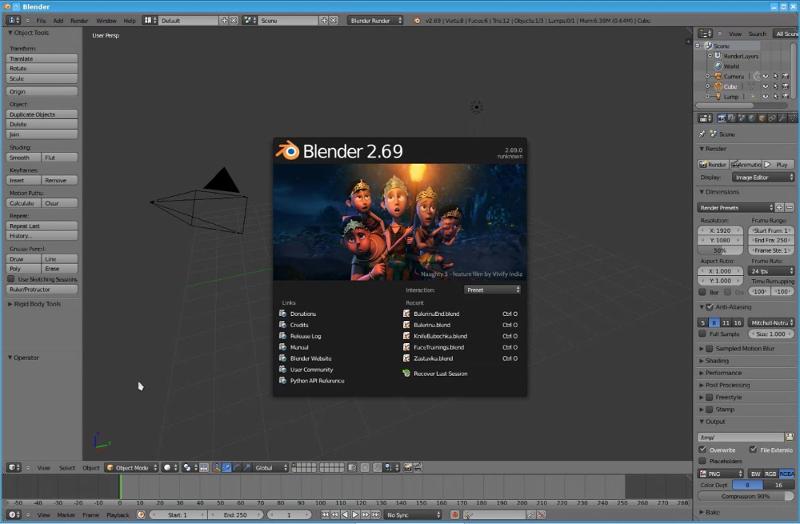
Чтобы убрать картинку в центре щёлкаем левой кнопкой мыши в любом месте экрана.
Затем выделяем все объекты на сцене нажатием кнопки A, и нажимаем delete. Удаляем эти объекты и переводим редактор 3D вида в режим 4х проекций View → ToggleQuadView.
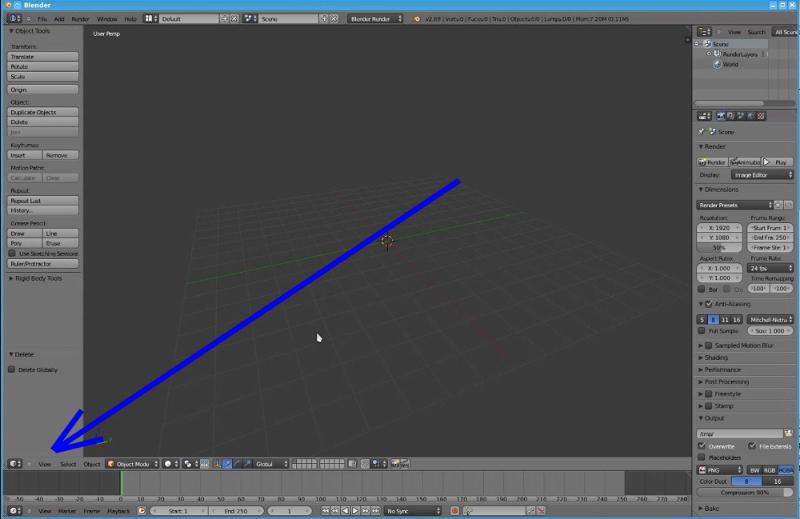
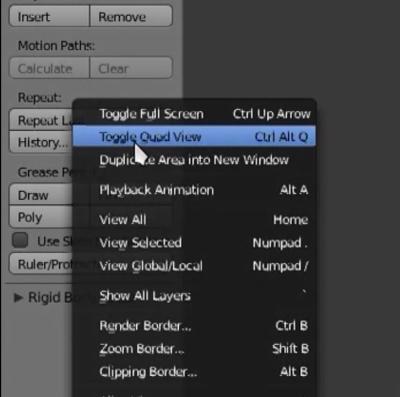
Нажатием клавиши N открываем панель свойств.
Добавляем на сцену новый объект — плоскость.
Add → Mesh → Plane
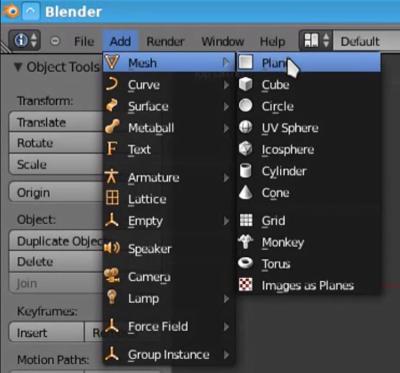
Вращается окно 3d вида когда нажимаем на колёсико мыши (либо среднюю кнопку) и тянем. Если при этом удерживать клавишу shift, то окно 3D вида не вращается, а перемещается за мышкой.
Видите: окно 3D вида в режиме перспективной проекции.
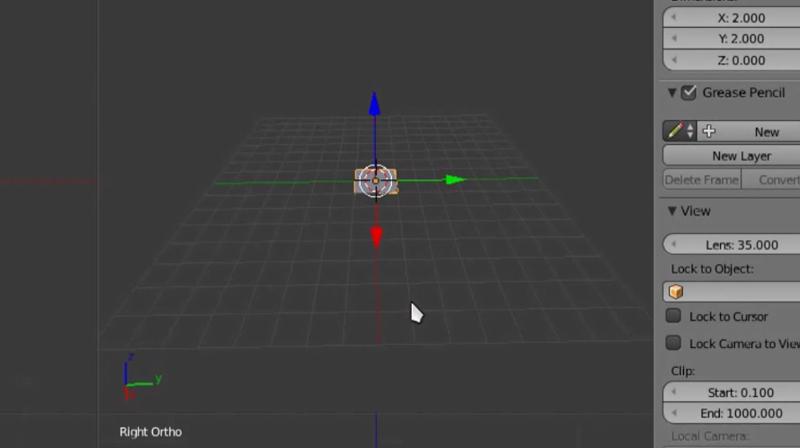
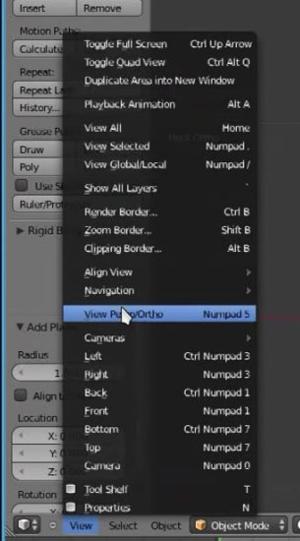
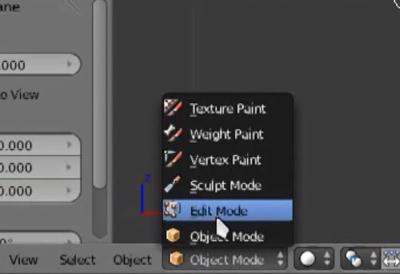
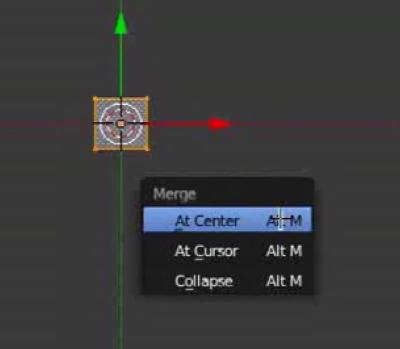
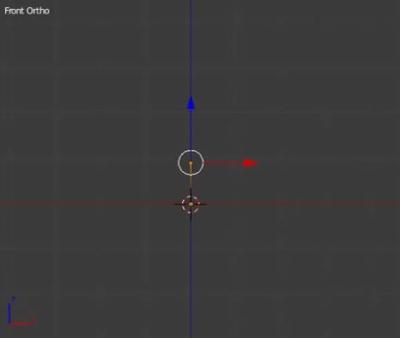
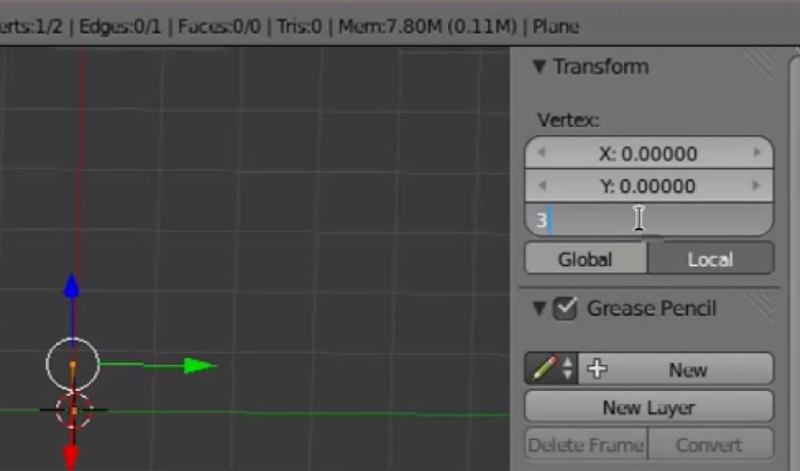
Повторяем так и строим 3 линии – скелет для ноги.
Верхний отрезок — бедро, средний — голень, нижний – стопа.
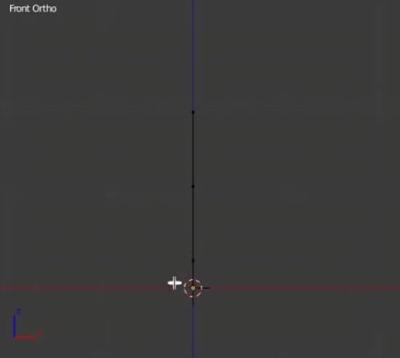
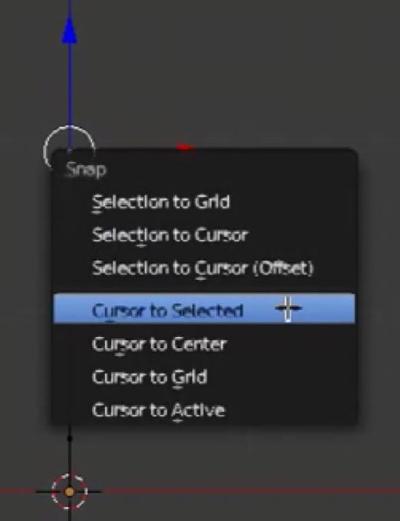

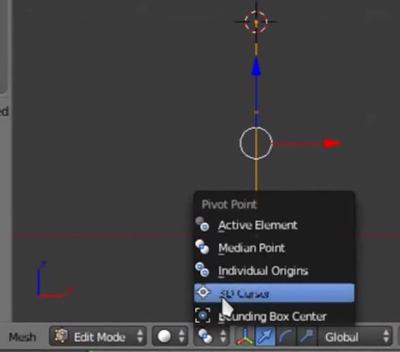
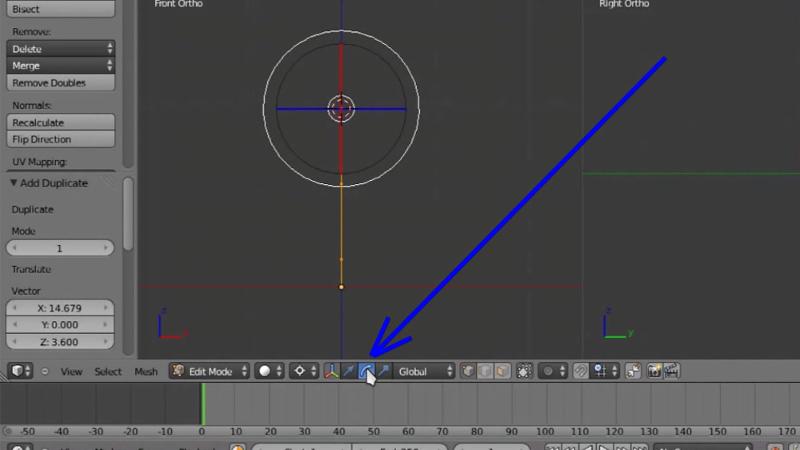
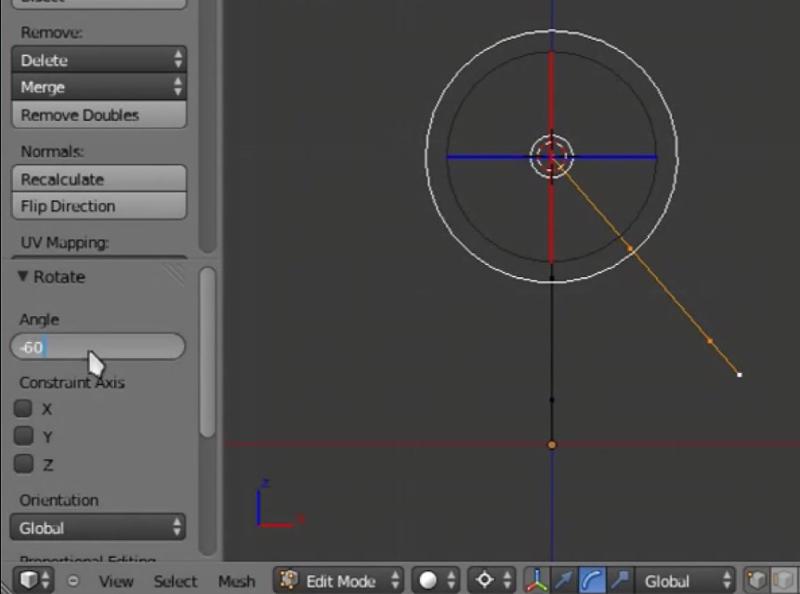
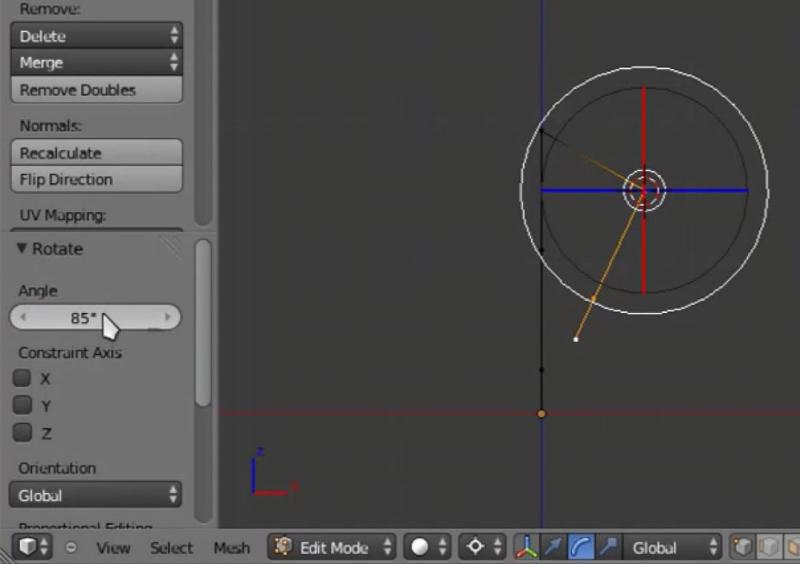
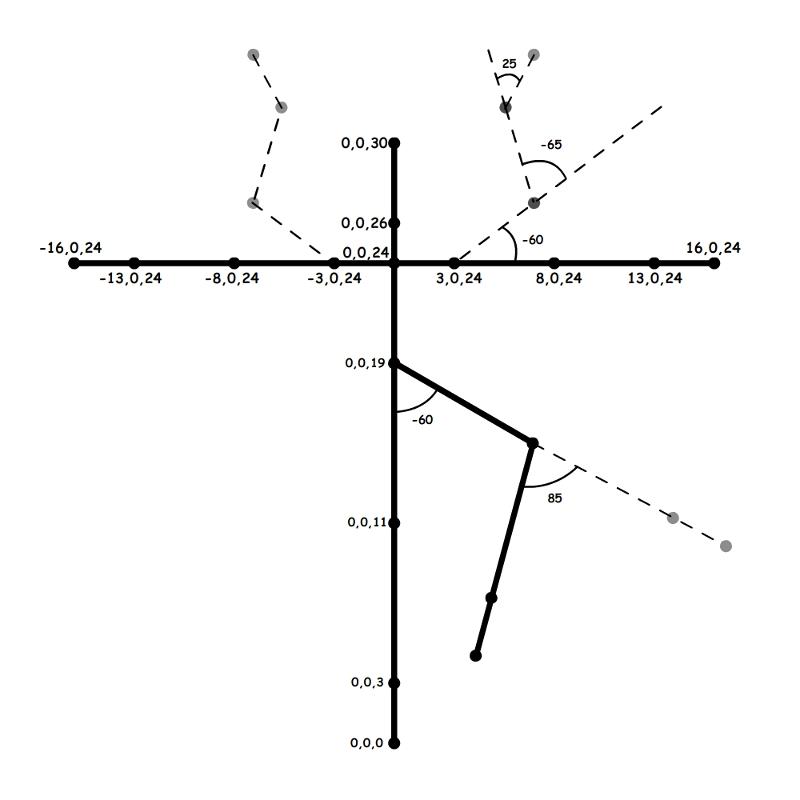
Не забываем сохранять проект File → Save и указываем местоположение и название файла.
Следующим шагом мы должны придать объём этим линиям, чтобы фигурка приобрела человеческие формы.
Для этого нужно применить модификатор. Идём в редактор свойств и находим кнопку c гаечным ключом «Modifiers».
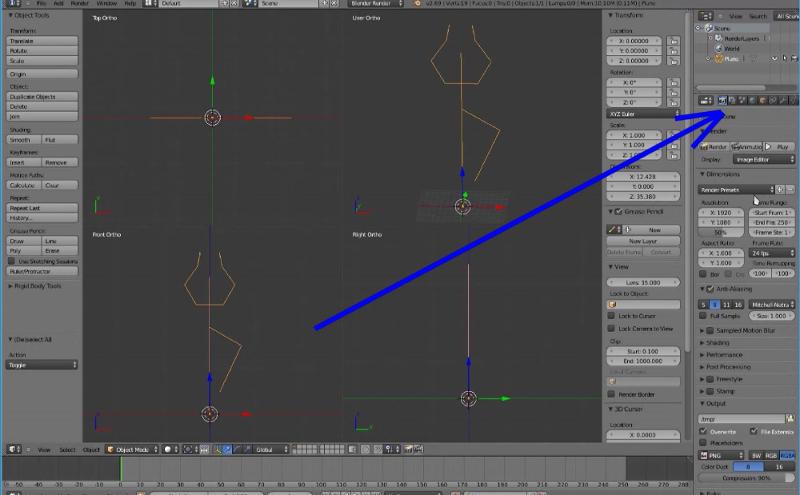
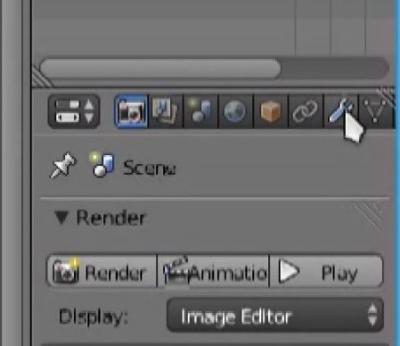
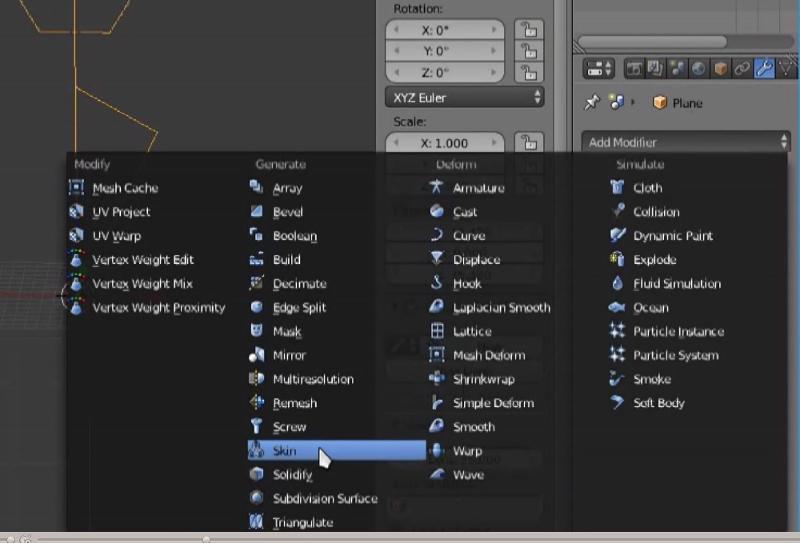
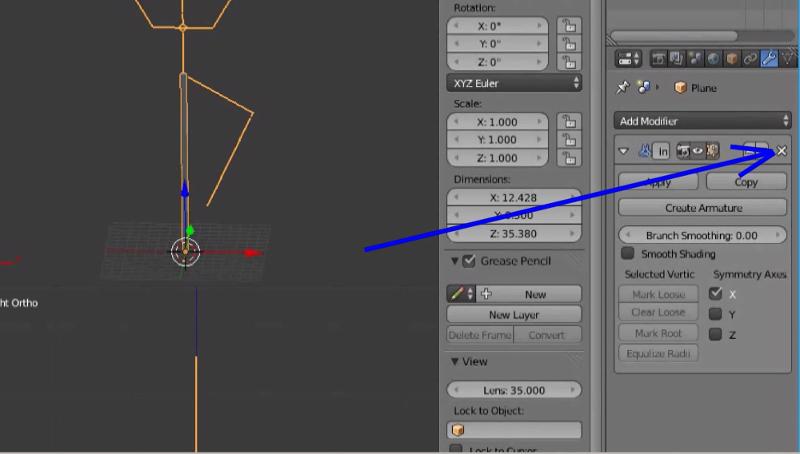
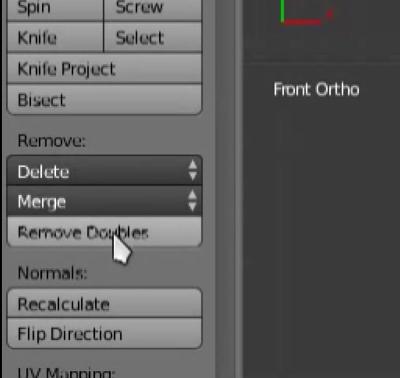
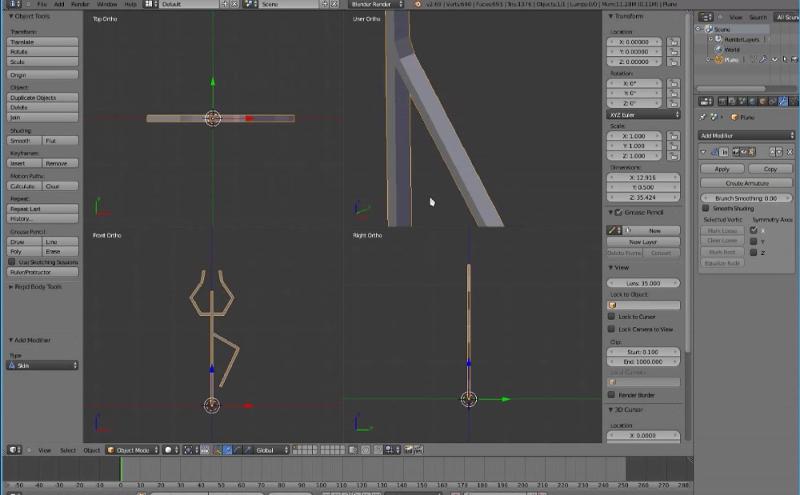
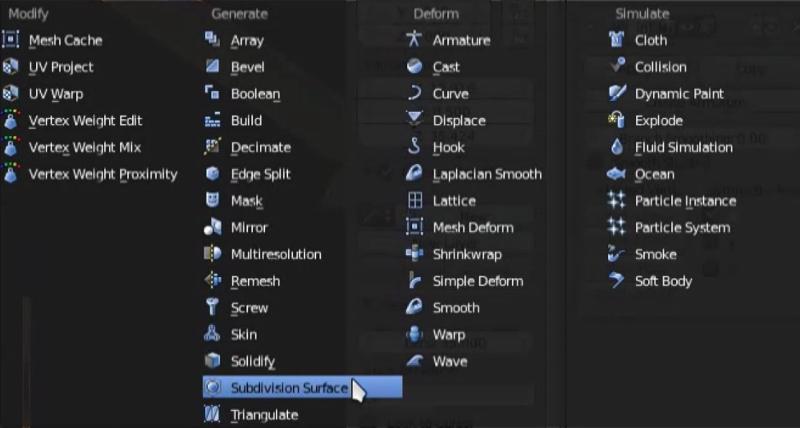
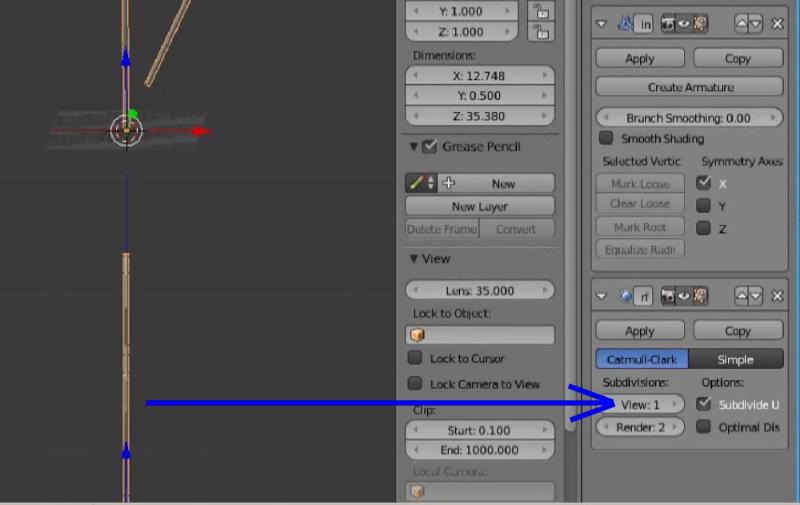

Далее мы выделяем все точки и нажимаем Ctrl+A, и тянем курсор мыши. Видим, что фигура приобретает ещё больший объём. Чтобы прекратить растягивание нажимаем левую кнопку мыши.
Так же можно действовать с каждой отдельной точкой. Придаём фигуре, нужный человеческий облик, работая над каждым узлом.

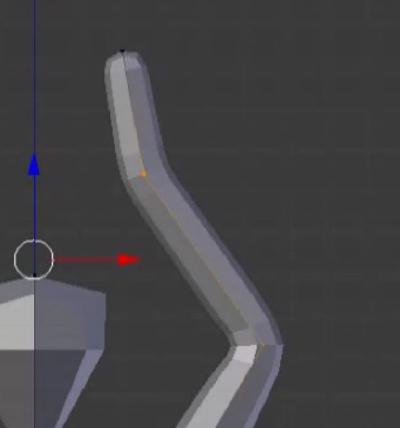
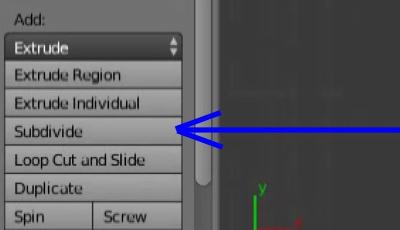
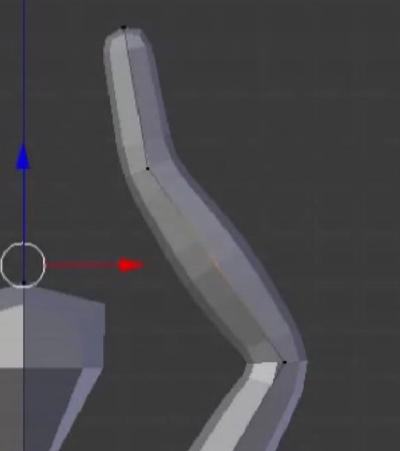
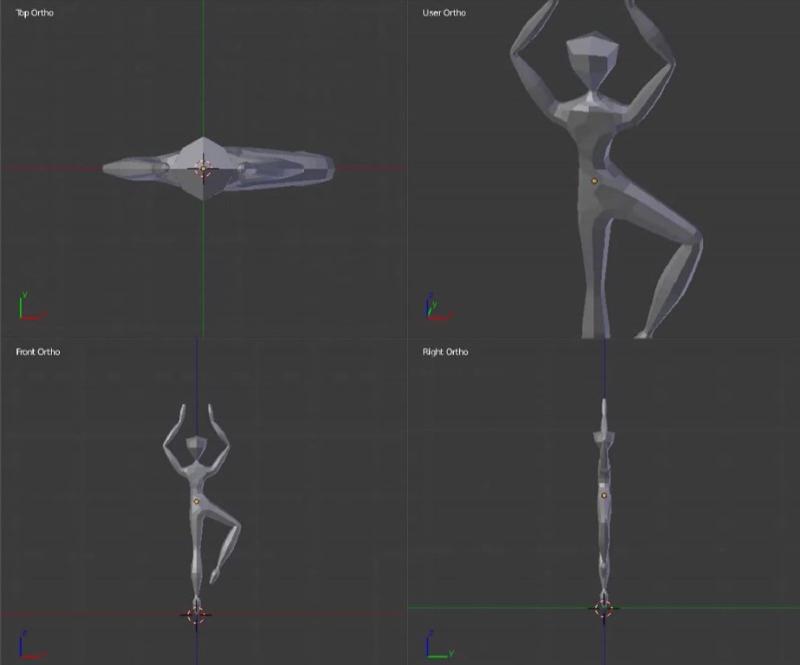
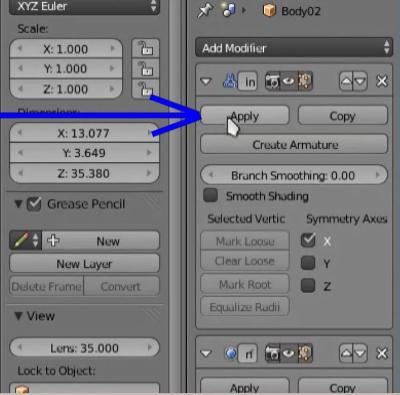
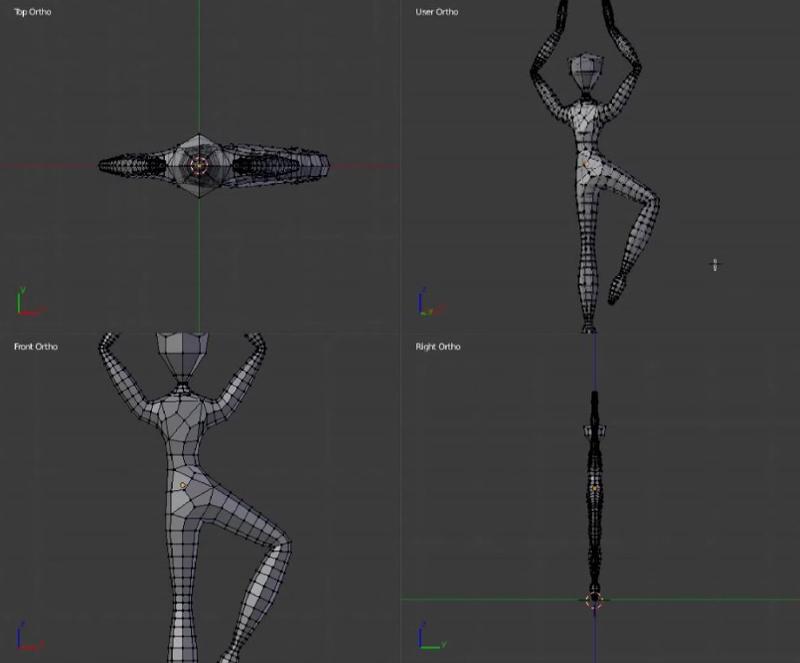
Но как мы можем заметить, модификаторы действуют не идеально и кое-где на фигуре добавляются лишние точки, а потому линии не симметричные. На нашем объекте это только в трёх местах, так что мы можем подправить вручную.
Посмотрите там, где шея. По бокам от центра линии ровные, а центральная уже изгибается за счет того, что созданы две лишние точки.
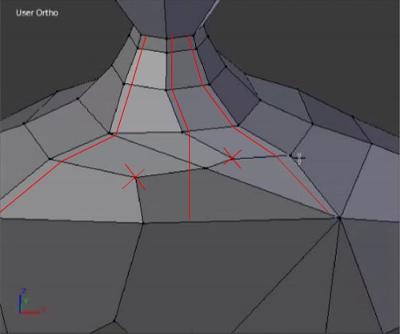
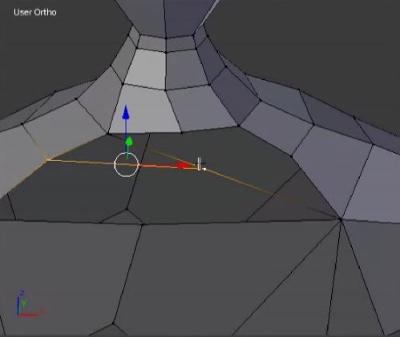
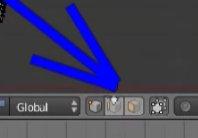
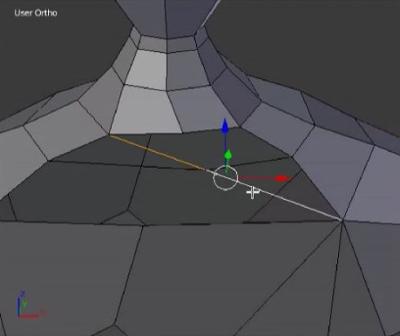
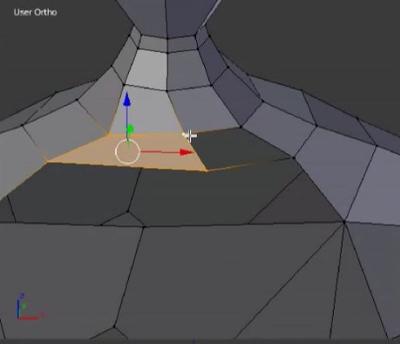
Также действуем с остальными 4мя точками.
Можно подвигать точки фигуры, чтобы они образовали не искривлённые линии. Для этого щёлкаем правой кнопкой мыши на точке и тянем за стрелочку модификатора перемещения.
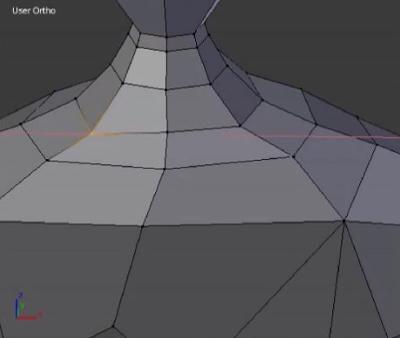
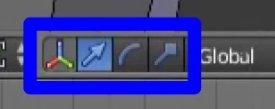
Повторяем те же действия в двух других проблемных местах.
Мы сделали переднюю половину тела такой, какая нас устраивает.

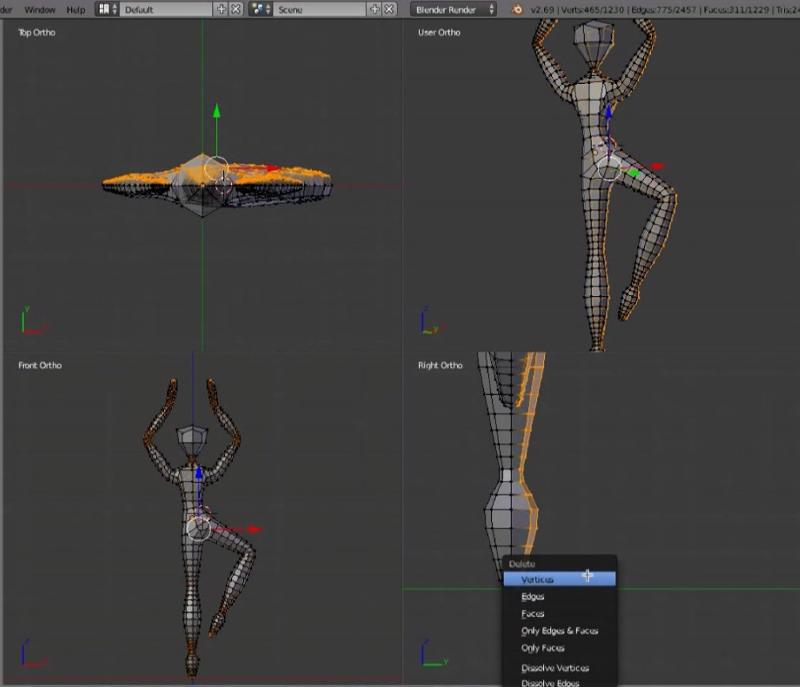
В режиме прозрачности выделяются все точки, попавшие в область, даже скрытые за пределами видимости. Удаляем точки, нажав delete.
Выходим из режима редактирования, выделяем фигуру. Нажимаем Shift+S → Cursor to center. То есть курсор устанавливаем в начало координат. Нажимаем Origin → Origin to 3D cursor.
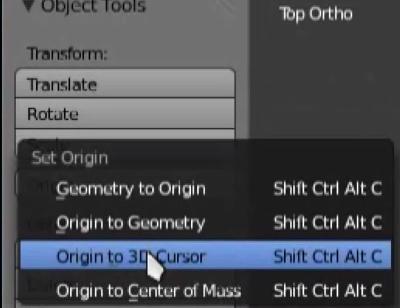
Так мы точно устанавливаем центр преобразования фигуры в начале координат.
Идем в список модификаторов, выбираем Mirror.
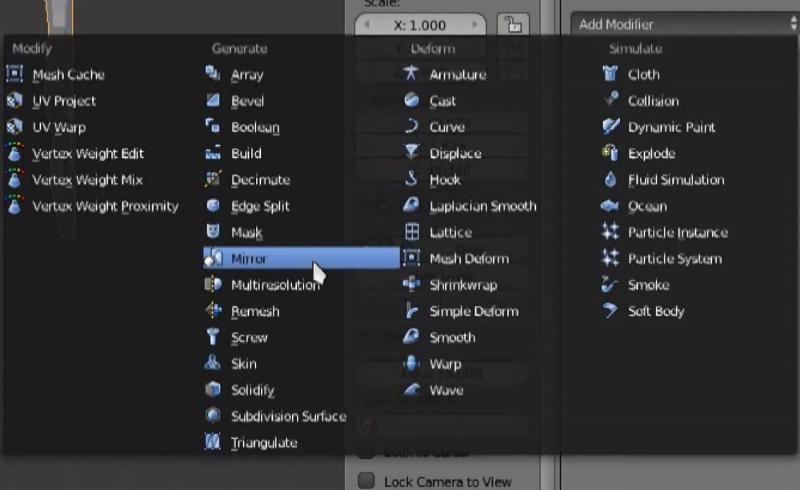
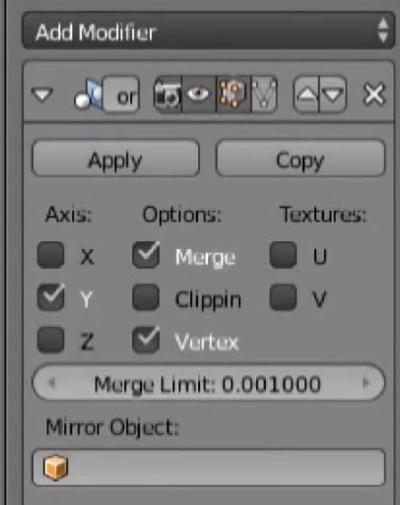
Мы получили двусторонне симметричную фигуру, с подправленными передней и задней стороной.
Но у женщины грудь не плоская. И икры со ступнями у человека выглядят иначе чем веретено. Давайте подправим это.
Переключаемся в режим редактирования объекта. Чтобы сделать грудь, нам нужно добавить несколько линий и точек. Воспользуемся инструментом нож. Резать будем в проекции front, то есть передняя сторона. Нажмём два раза клавишу A, когда курсор находится в области проекции front. При этом все точки сначала выделятся, затем выделение снимется. Так программа поймет, что мы работаем в этой проекции. Нужно убедиться, что отключён режим прозрачности. Выбираем инструмент нож и проводим нужные линии на объекте щелкая левой кнопкой мыши в тех местах, где нужно сформировать точку.
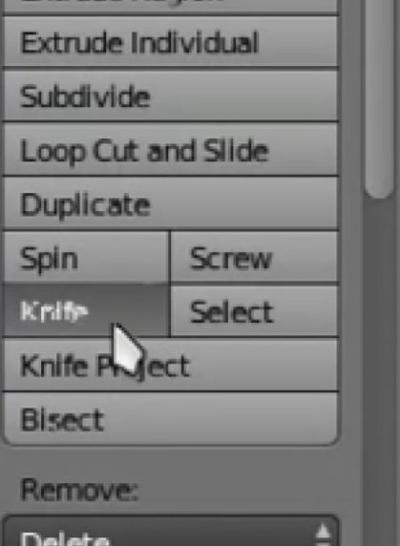
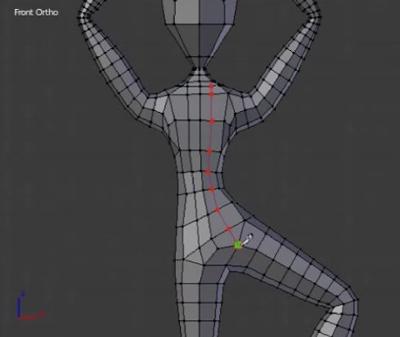
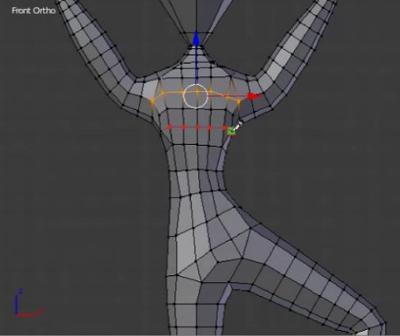
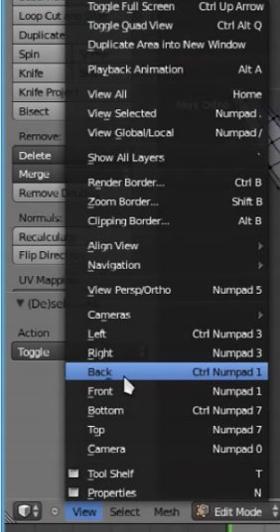
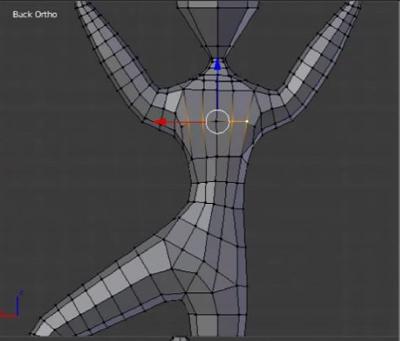
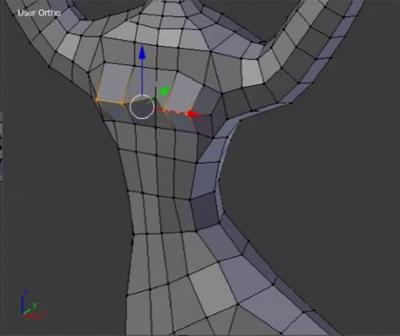
Теперь ноги — они слишком радиально-симметричные. У человека передняя часть голени — кость более ровная, а задняя — мышца образует рельеф.
Поработаем над ногой. Переключаемся в режим прозрачности. Выделяем попеременно слои точек и с помощью манипуляторов двигаем их по оси x или z как нужно. Для выделения используем кнопку B — прямоугольное или с — круглое. Чтобы регулировать размер круглого выделения крутим колёсико мыши в разные стороны.
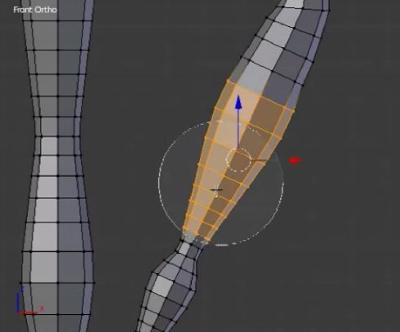


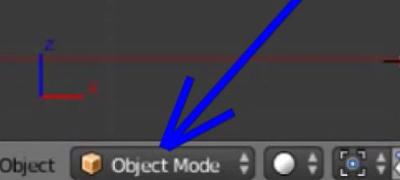



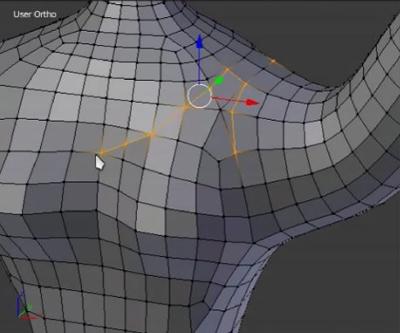

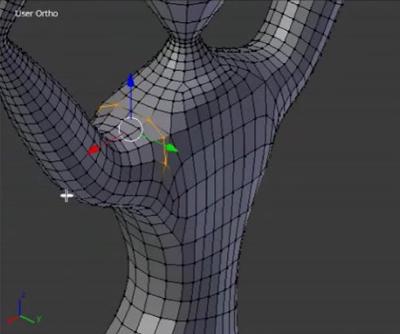
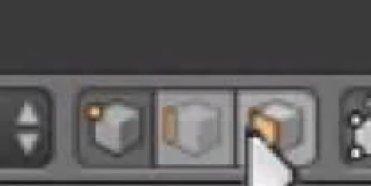
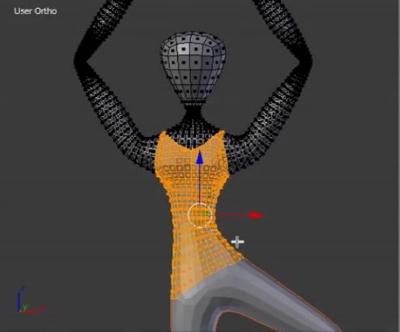
Нажимаем кнопку P → Selection. Платье тоже выделилось в отдельный объект.
Выходим из режима редактирования.
Теперь раскрасим фигуру.
Выделяем объект-платье. В редакторе свойств находим кнопку- шарик «Material» и нажимаем её.
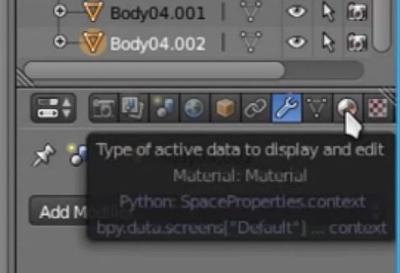
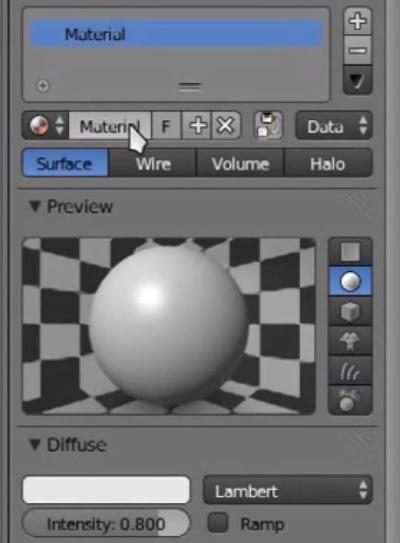

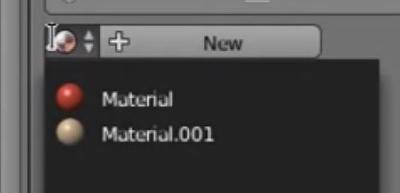


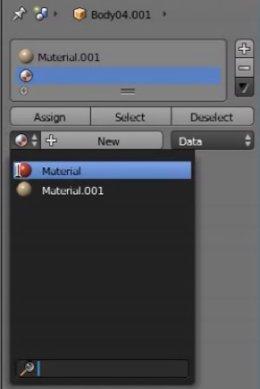

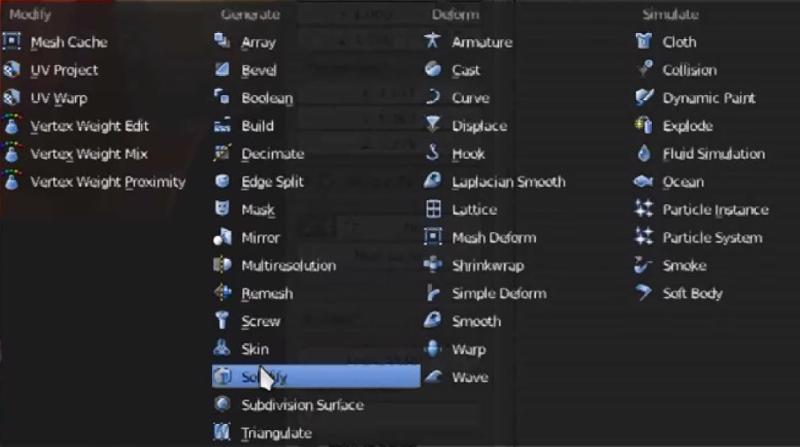

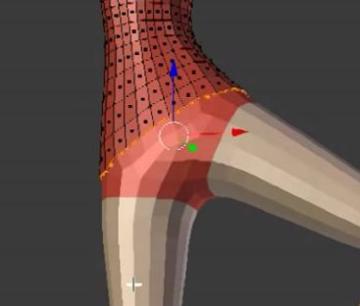
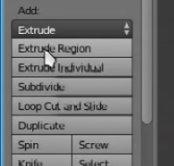
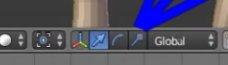
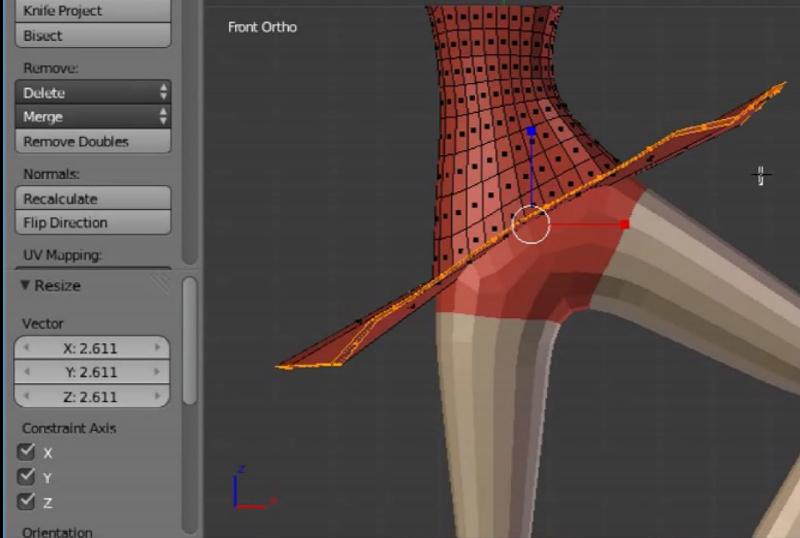
Затем выбираем кнопочку со стрелкой на нижней панели — перемещение. И с помощью манипуляторов, сменивших квадраты на конце на стрелочки оттягиваем юбку вниз.
Теперь можно юбку сделать немного гофрированной. Выделяем нужные точки и приподнимаем их над всеми остальными.
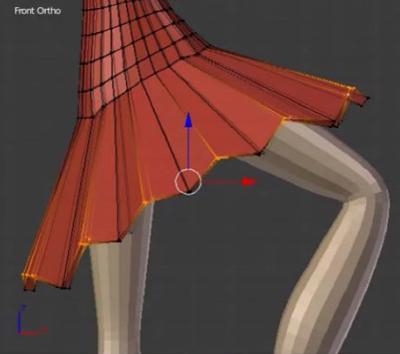

Подпишитесь на автора
Подпишитесь на автора, если вам нравятся его публикации. Тогда вы будете получать уведомления о его новых постах.
Отписаться от уведомлений вы всегда сможете в профиле автора.
Источники:
http://pikabu.ru/story/post_o_tom_kak_ya_igrushku_delal_3847804
http://blender3d.com.ua/category/game-engine/
http://3dtoday.ru/blogs/anide/create-a-figure-of-a-man-in-the-blender3d-program/